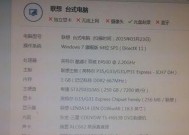联想i7笔记本摄像头开启方法是什么?摄像头无法打开怎么办?
- 数码百科
- 2025-07-14
- 33
- 更新:2025-07-06 23:52:55
随着远程工作和在线教育的普及,笔记本电脑的摄像头功能变得尤为重要。许多用户在使用联想i7笔记本时可能会遇到摄像头无法开启或使用的问题。本文将全面指导您如何开启联想i7笔记本的摄像头,并为您提供摄像头无法打开时的排查和解决方法,确保您能快速恢复正常使用。
联想i7笔记本摄像头开启方法
检查硬件连接
确保摄像头没有物理损坏或硬件连接问题。对于内置摄像头而言,检查笔记本的指示灯是否亮起,有时物理关闭摄像头会导致指示灯熄灭。
操作系统设置
步骤1:点击屏幕右下角的通知区域,找到摄像头图标。
如果摄像头图标显示为红色的叉号,说明摄像头被临时禁用。
步骤2:点击该图标,选择“启用”选项。
步骤3:如果找不到摄像头图标,可进入Windows设置。
点击开始菜单按钮,选择“设置”(齿轮图标)。
在设置窗口中选择“隐私”。
在隐私设置中找到“摄像头”,确保右侧的开关打开。
驱动程序检查
步骤1:打开设备管理器。
可以在开始菜单中搜索“设备管理器”并打开。
或者右键点击“此电脑”,选择“管理”,在计算机管理中找到设备管理器。
步骤2:在设备管理器中找到“图像设备”,展开并查看摄像头驱动程序。
如果驱动程序前有黄色的感叹号,说明驱动程序存在问题。
步骤3:右键点击摄像头设备,选择“更新驱动程序”。
按照提示选择自动搜索更新的驱动程序软件。
如果以上方法都无法解决问题,您可能需要重新安装或更新驱动程序。

摄像头无法打开的排查与解决方法
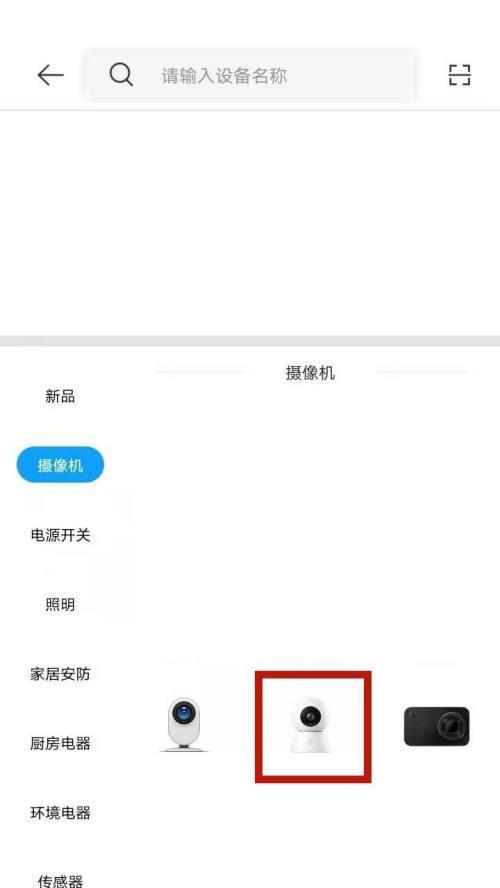
硬件故障
如果确认驱动程序和系统设置都没有问题,摄像头仍然无法使用,可能需要检查硬件故障。
步骤1:查看是否有物理开关控制摄像头。
一些笔记本设计有物理开关来控制摄像头的开关,检查是否意外关闭。
步骤2:重启笔记本电脑。
有时候重启设备可以解决一些临时问题。
步骤3:如果问题依旧,请尝试连接外置摄像头看是否能够识别。
如果外置摄像头可以正常工作,那么问题可能在于内置摄像头。
软件冲突
有时候某些软件可能会影响摄像头的正常使用。
步骤1:检查是否有第三方软件正在运行,并可能控制或禁用了摄像头。
步骤2:关闭这些软件,看摄像头是否能正常使用。
步骤3:如果关闭相关软件后摄像头恢复正常,可以检查这些软件的设置,确保没有设置错误地禁用了摄像头。
系统问题
系统升级或更新后可能出现兼容性问题。
步骤1:检查系统更新日志。
查看最近是否有系统更新或补丁,这些更新可能会影响硬件的正常运行。
步骤2:如果确定是系统更新导致的问题,尝试回滚更新。
联系技术支持
如果上述方法都不能解决您的问题,建议联系联想官方技术支持获得进一步的帮助。
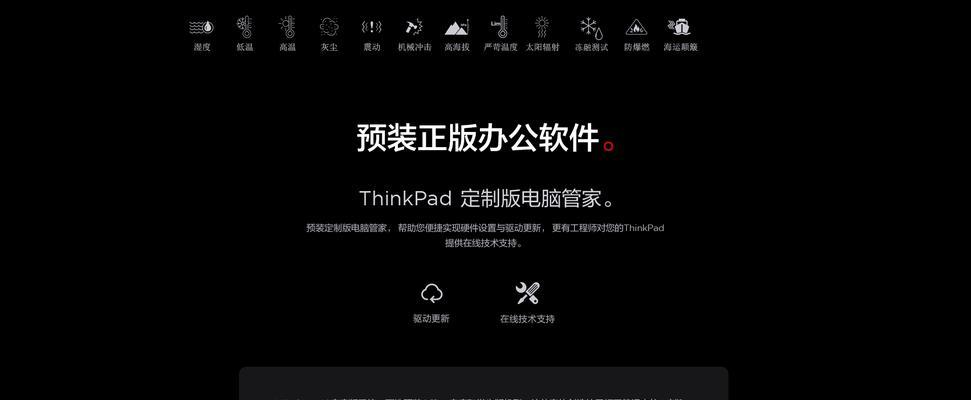
通过上述步骤,您应该能够成功开启联想i7笔记本的摄像头,并解决摄像头无法打开的问题。在操作过程中,请确保遵循每一步指示,并注意检查驱动程序更新和硬件问题。如果自己无法解决问题,专业的技术支持会是一个很好的选择。希望本文能够帮助您顺利解决摄像头使用中的各种问题。
下一篇:开设散热器工作室的前景如何?